Також причиною цієї помилки може бути пошкоджений жорсткий диск
- Код помилки BSoD 0x00000133 може виникнути під час завантаження комп’ютера або під час виконання інших завдань.
- Проблеми, пов’язані з драйверами, і пошкоджені системні файли є одними з найбільш повторюваних причин.
- Ви можете усунути несправність, відкатив оновлення драйверів і запустивши перевірку системних файлів.
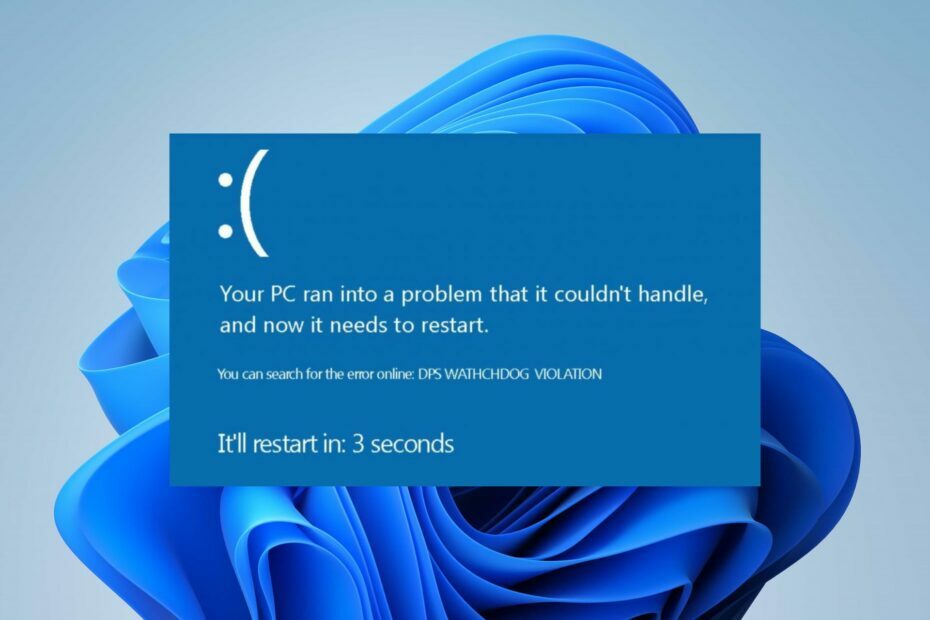
XВСТАНОВИТИ, НАТИСНУВШИ ЗАВАНТАЖИТИ ФАЙЛ
Fortect — це інструмент, який перевіряє ОС Windows на наявність поганих або пошкоджених системних файлів. Знайшовши, він може замінити ці версії свіжими зі свого репозиторію з оригінальними системними файлами Windows. Таким чином, він відновить вашу систему до повного функціонального стану. Ось як це зробити в 3 простих кроки:
- Завантажте та встановіть Fortect на вашому ПК.
- Запустіть інструмент і Почати сканування щоб знайти пошкоджені файли, які викликають проблеми.
- Клацніть правою кнопкою миші Почати ремонт щоб вирішити проблеми, що впливають на безпеку та продуктивність комп’ютера.
- Fortect завантажив 0 читачів цього місяця.
0x00000133, також відомий як DPC_WATCHDOG_VIOLATION під час завантаження або виконання інших завдань у системі відображається синій екран смерті. Це стосується багатьох користувачів і може виникати з різних причин. Однак у цьому посібнику ми обговоримо деякі основні виправлення помилки.
Так само користувачі скаржаться на Помилка BSoD 0x00000154 це зазвичай викликається застарілими графічними драйверами в Windows 11.
Що викликає код помилки BSoD 0x00000133?
Кілька факторів можуть бути відповідальними за код помилки BSoD 0x00000133:
- Проблеми з драйверами – Біг застарілі драйвери на вашому комп’ютері може призвести до кількох помилок, оскільки це може спричинити зараження помилками застарілих драйверів інших основних компонентів комп’ютера.
- Конфлікт обладнання – The Помилка BSoD може з’явитися через те, що одна або дві програми або апаратне забезпечення, встановлене в системі, не відповідають специфікаціям одне одного. Це спричиняє виконання сторожового таймера DPC, оскільки він виявив тривалий виклик відкладеної процедури (DPC), що спричинило помилку.
- Пошкодити жорсткий диск – Система може не виконувати свої процеси належним чином, якщо її жорсткий диск не пошкоджений, через що для їх виконання потрібно більше часу. Отже, це викликає помилку, оскільки система провела тривалий час у INT.
- Пошкоджені системні файли - Коли системні файли пошкоджені, це запобігає доступу основних служб, яким вони потрібні, і може призвести до помилки BSOD 0x00000133 на ПК з Windows.
На щастя, ви можете вирішити цю помилку, виконавши деякі кроки з усунення несправностей і виправивши BSoD на своєму ПК.
Як я можу виправити код помилки BSoD 0x00000133?
Перш ніж виконувати будь-які розширені кроки з усунення несправностей, виконайте наведені нижче дії.
- Вимкніть фонові програми працює на вашому ПК.
- Відключіть зовнішні пристрої, підключені до комп’ютера.
- Перезапустіть Windows у безпечному режимі і перевірте, чи помилка не зникає.
Якщо ви не можете усунути помилку, скористайтеся наведеними нижче рішеннями.
1. Змінити драйвер стандартного контролера SATA AHCI
- Прес вікна + Р ключ, щоб відкрити бігти діалогове вікно, вид devmgmt.msc, і натисніть Введіть щоб відкрити Диспетчер пристроїв.
- Розгорніть Контролери IDE ATA/ATAPI варіант. Клацніть правою кнопкою миші на Контролер SATA AHCI і виберіть Оновити драйвер зі спадного меню.
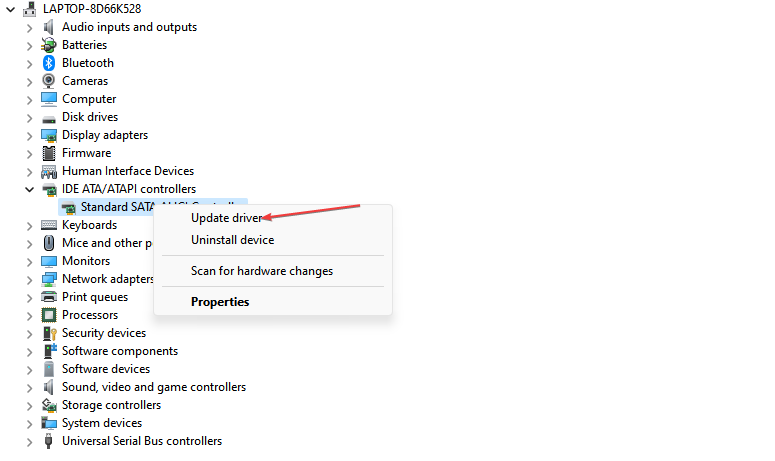
- Натисніть на Клацніть Пошук програмного забезпечення драйвера на моєму комп’ютері.

- Натисніть Дозвольте мені вибрати зі списку драйверів пристроїв на моєму комп’ютері.

- У нових вікнах натисніть Стандартний контролер SATA AHCI, а потім натисніть Далі. Дотримуйтеся вказівок на екрані, щоб завершити процес.
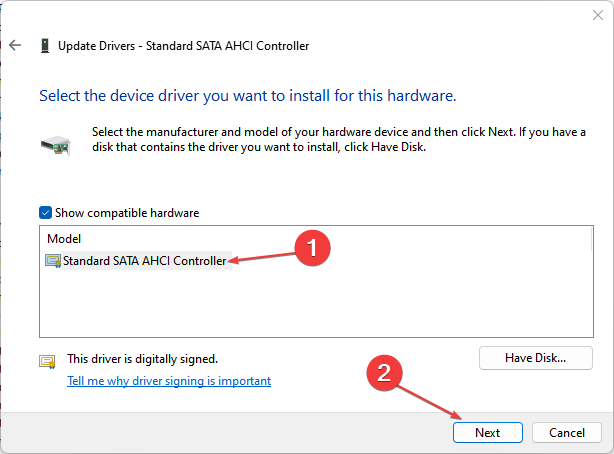
- Перезавантажте ПК і перевірте, чи помилка не зникає.
Зміна сімейного контролера SATA AHCI на стандартний контролер SATA AHCI може вирішити спричинену ним помилку зі сторожовим таймером DPC.
- Як виправити помилку файлової системи (-2147219195)
- Помилка синього екрана Fwpkclnt.sys: 6 способів її виправити
2. Запустіть перевірку системних файлів (SFC).
- Клацніть лівою кнопкою миші старт кнопка, вид командний рядокі виберіть Запустити від імені адміністратора.
- Натисніть Так на Контроль облікових записів користувачів підказка.
- Введіть наступне та натисніть Введіть:
sfc /scannow
- Перезавантажте комп’ютер і перевірте, чи знову з’являється помилка BSOD 0x00000133.
Засіб перевірки системних файлів знайде та відновити пошкоджені файли викликає помилку BSOD 0x00000133 на вашому ПК.
Крім того, чудово допоможе спеціалізоване програмне забезпечення, оскільки воно може виявити пошкоджені, пошкоджені або відсутні файли з вашого комп’ютера та замініть їх за секунду здоровими частинами з масиву бази даних.
⇒Отримати Fortect
Перегляньте наш докладний посібник щодо того, що робити, якщо нічого не відбувається, коли ви вибираєте Запуск від імені адміністратора на Windows 11.
3. Відкат останніх оновлень драйверів
- Прес вікна + Р ключ, щоб відкрити бігти діалогове вікно, вид devmgmt.msc, потім натисніть Введіть щоб відкрити Диспетчер пристроїв.
- Розгорніть драйвер пристрою, який ви нещодавно оновили, клацніть драйвер правою кнопкою миші та виберіть Властивості зі спадного меню.

- Перейдіть до Водій виберіть вкладку Відкотити драйвер і клацніть в порядку.

- Перезавантажте комп’ютер і перевірте, чи помилка все ще виникає.
Видалення останніх оновлень драйверів призведе до видалення несправних оновлень, які викликають несправність драйвера. Крім того, це вирішить проблеми сумісності між оновленням драйвера та системою.
Крім того, у нас є стаття, про яку ви можете прочитати як видалити оновлення на Windows 11 для більшої кількості кроків.
4. Запустіть команду chkdsk
- Клацніть лівою кнопкою миші старт кнопка, вид Командний рядокі натисніть Запустити від імені адміністратора варіант.
- Натисніть Так на Контроль облікових записів користувачів підказка.
- Введіть наступні команди та натисніть Введіть:
chkdsk C: /r
- Перезавантажте комп’ютер, щоб перевірити, чи він працює без повідомлення про помилку.
Запуск команди Chkdsk перевіряє дискову утиліту та виправляє помилки жорсткого диска на вашому ПК. Перегляньте наш посібник що робити, якщо командний рядок постійно виходить з ладу на вашому ПК.
Крім того, вас може зацікавити наша вичерпна стаття про як виправити помилку BSOD 0x00000124 на Windows 11. Також прочитайте про способи виправлення BSOD DPC Watchdog Violation на ПК з Windows.
Щоб отримати додаткові запитання чи пропозиції щодо цього посібника чи інших помилок BSoD, будь ласка, залиште їх у розділі коментарів.
Все ще виникають проблеми?
СПОНСОРОВАНО
Якщо наведені вище пропозиції не допомогли вирішити вашу проблему, ваш комп’ютер може мати серйозніші проблеми з Windows. Ми пропонуємо вибрати комплексне рішення, наприклад Фортект для ефективного вирішення проблем. Після встановлення просто натисніть Переглянути та виправити кнопку, а потім натисніть Почати ремонт.


